Як зробити файл Excel лише для читання
Різне / / April 03, 2023

Коли мова йде про керування інформацією, Excel є одним із найпопулярніших інструментів, який використовують як компанії, так і окремі особи. Це потужна програма, яка може допомогти вам упорядковувати, зберігати та аналізувати дані. Однак іноді вам може знадобитися створити файл Excel лише для читання щоб запобігти іншим користувачам змінювати або видаляти дані. Кроки, щоб зробити файл Excel лише для читання, — це простий процес, який може забезпечити додатковий рівень безпеки для ваших даних. Коли ви робите для Excel режим лише для читання, ви забороняєте іншим користувачам змінювати або видаляти дані у файлі. Це особливо корисно, коли ви надаєте спільний доступ до файлу кільком людям, оскільки це запобігає будь-яким ненавмисним змінам. Якщо ви хочете зробити файл Excel або електронну таблицю лише для читання, є кілька способів зробити це.
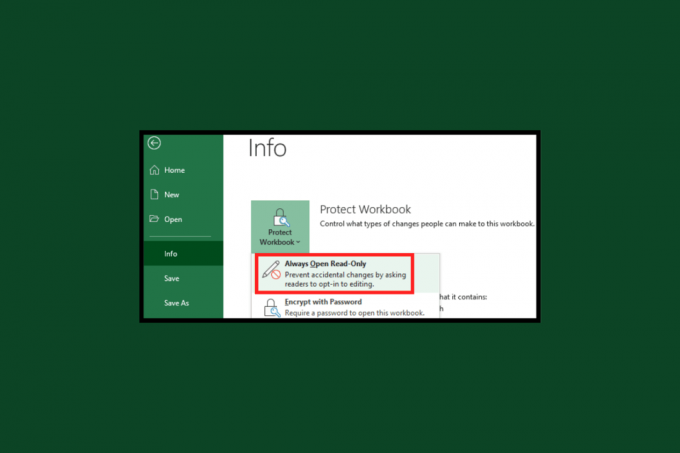
Зміст
- Як зробити файл Excel лише для читання
- Що таке Excel і електронні таблиці?
- Що таке "лише читання" в Excel і електронних таблицях?
- Чому режим «лише читання» в Excel і електронних таблицях корисний?
- Способи зробити файл Excel лише для читання
- Як зробити електронну таблицю Excel лише для читання
- Чи існують якісь ризики, пов’язані зі спільним використанням електронної таблиці Excel лише для читання?
- Як зробити файл Excel лише для читання, крім мене?
Як зробити файл Excel лише для читання
У цій статті ви дізнаєтеся про кроки, які потрібно зробити Excel Файл електронної таблиці читається лише в деталях.
Що таке Excel і електронні таблиці?
Excel є одним із найпотужніших інструментів, який використовують підприємства та окремі особи для управляти і аналізувати даних. Excel і електронні таблиці є важливою частиною будь-якого бізнесу, оскільки вони дозволяють користувачам швидко введення, оновлення, і аналізувати великі обсяги даних. Електронні таблиці можна використовувати для відстеження та звітування про фінансові показники, зберігання інформації про клієнтів та аналізу даних для прийняття бізнес-рішень.
Excel — це потужний інструмент, який можна використовувати для створення складних електронних таблиць. Він містить такі потужні функції, як формули, можливості побудови графіків і можливість пов’язувати дані з багатьох джерел. Excel також може створювати складні діаграми та графіки, які можуть допомогти візуалізувати дані та полегшити їх розуміння. Excel також надає користувачам ряд інструментів для автоматизації та оптимізації робочих процесів. Автоматизовані робочі процеси можуть допомогти скоротити час і зусилля, витрачені на виснажливі завдання, такі як введення й аналіз даних. Excel також надає параметри для створення шаблонів, які можуть допомогти заощадити час у довгостроковій перспективі.
Що таке "лише читання" в Excel і електронних таблицях?
В обчислювальній техніці файл або папка лише для читання — це файл або папка, які можна відкривати та переглядати, але не редагувати чи видаляти. Ця ж концепція стосується Microsoft Excel та інших програм для роботи з електронними таблицями. Файли лише для читання можуть бути корисними в певних ситуаціях, наприклад, коли ви хочете переконатися, що документ не змінюється, або коли ви хочете захистити вихідну версію файлу від редагування.
Коли ви відкриваєте електронну таблицю, вам може бути запропоновано відкрити її в режимі лише для читання. Якщо ви вирішите відкрити її в цьому режимі, ви зможете переглядати вміст електронної таблиці, але не зможете вносити в неї жодних змін. Однак ви можете зберегти копію електронної таблиці, яку можна редагувати.
Чому режим «лише читання» в Excel і електронних таблицях корисний?
Ось список причин, чому користувачі віддають перевагу режиму Excel лише для читання.
- Запобігає випадковій втраті даних
- Підвищує безпеку даних
- Запобігає небажаним змінам даних
- Уникає пошкодження даних
- Мінімізує ризик маніпулювання даними
- Блокує формули та функції від випадкових змін
- Покращує роботу над документами
- Підтримує точність даних
- Уникає непотрібних змін
- Підвищує цілісність даних
- Дозволяє спільне редагування
- Забезпечує контрольний слід для змін
- Зменшує ймовірність людської помилки
- Забезпечує контроль версій
- Дозволяє ділитися даними з кількома користувачами
- Підвищує точність даних
- Обмежує несанкціонований доступ до даних
- Захищає дані від перешкод
- Запобігає зловмисним змінам даних
- Гарантує послідовність даних
- Забезпечує збереження даних
- Спрощує перевірку даних
Способи зробити файл Excel лише для читання
Ось два простих способи відкрити Excel лише для читання. Ви можете скористатися найпростішим способом, який вам підходить, щоб увімкнути режим Excel лише для читання.
Спосіб 1: через налаштування
Щоб зробити Excel відкритим лише для читання, виконайте наведені нижче інструкції.
1. У файлі Excel перейдіть до панелі меню та натисніть Файл а потім Інформація.
2. Потім натисніть на Захистити книгу варіант, а потім Завжди відкривати лише для читання.
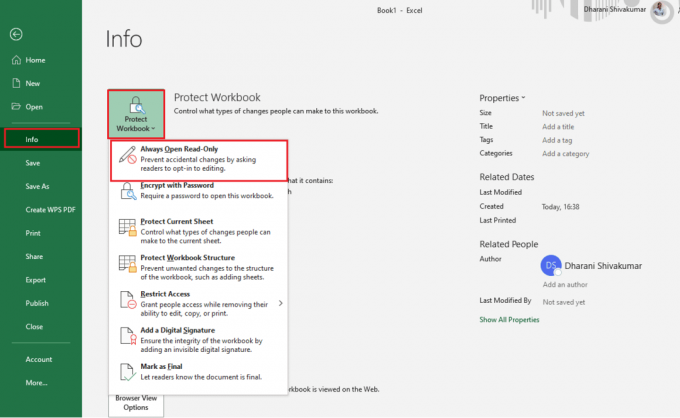
У результаті кожного разу, коли ви відкриваєте файл, вам буде запропоновано ввімкнути редагування.
Читайте також:Як розблокувати клавіші зі стрілками в Excel
Спосіб 2: через захист паролем
Захист паролем — чудовий спосіб переконатися, що ваш файл Excel захищено від несанкціонованого доступу. Це легкий процес, який можна виконати за кілька простих кроків. Отже, якщо ви хочете переконатися, що ваші дані залишаються в безпеці, захист паролем є ефективним способом зробити це.
1. Перейти до Файл у файлі Excel і натисніть Зберегти як.
2. Тепер натисніть на переглядати.
3. Потім у вікні «Зберегти як» натисніть на Інструменти а потім Загальні параметри.

4. У вікні «Загальні параметри» введіть пароль Пароль для зміни поле.
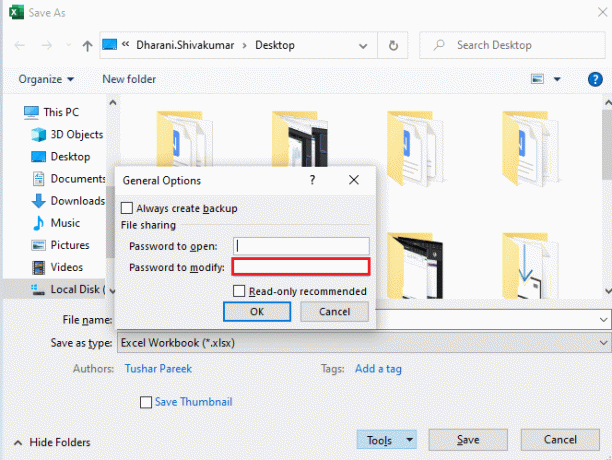
5. Нарешті натисніть на в порядку.
6. Ще раз введіть пароль і натисніть в порядку.
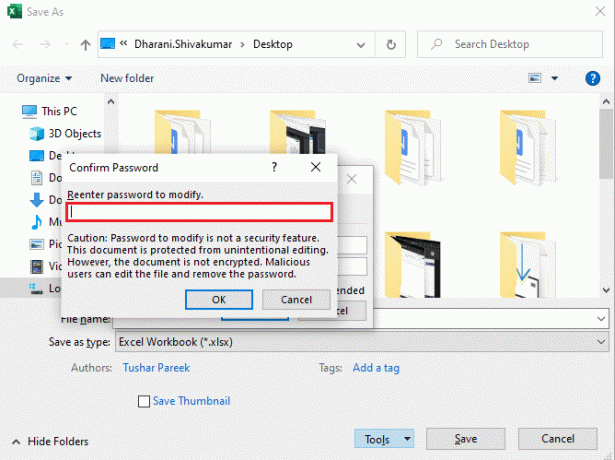
7. Тоді, в Зберегти як вікно, натисніть на зберегти.
Тепер, коли ви знову відкриєте цей файл, ви отримаєте запит на введення пароля. Поки пароль не буде введено, файл перебуває в режимі лише для читання.
Читайте також:Виправити помилку Excel
Як зробити електронну таблицю Excel лише для читання
Якщо вам потрібно поділитися електронною таблицею Excel з колегами чи клієнтами, зробити її доступною лише для читання може бути чудовим способом гарантувати, що у файлі не буде внесено випадкових змін. Ось як зробити електронну таблицю Excel лише для читання:
1. Відкрий свій Електронна таблиця і виберіть будь-які конкретні комірки, які потребують режиму лише для читання, або ви можете вибрати весь аркуш, щоб зробити його лише для читання.
2. Перейти до Дані вкладку та натисніть Захист аркушів і діапазонів варіант.
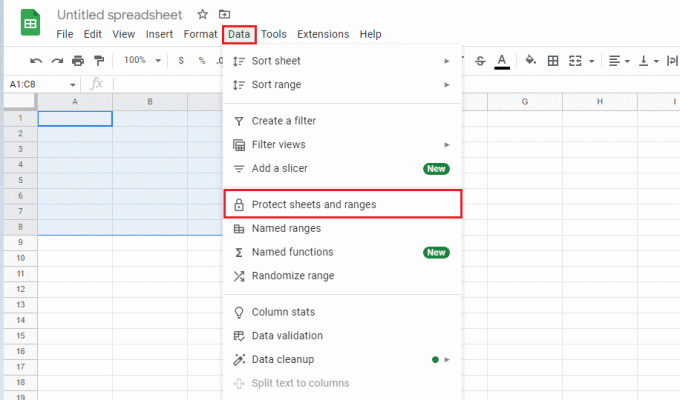
3. Потім на лівому екрані введіть опис захищених аркушів і виберіть свій аркуш або виберіть a Діапазон клітинок, які потрібно захистити для редагування.
4. Тепер натисніть на Встановити дозволи.

5. У наступній підказці натисніть будь-яку Показувати попередження під час редагування цього діапазону або Обмежте, хто може редагувати цей діапазон.

6. Нарешті натисніть на Готово щоб зберегти зміни. У результаті, якщо хтось, крім власника, спробує відредагувати ваш аркуш, зміни не будуть збережені.
Чи існують якісь ризики, пов’язані зі спільним використанням електронної таблиці Excel лише для читання?
Так, існує ризик, пов’язаний із спільним використанням електронної таблиці Excel, доступної лише для читання. Ці ризики включають:
- Неавторизований доступ: якщо електронну таблицю надають людям, які не мають права переглядати її, вони можуть отримати доступ до конфіденційних даних.
- Витік даних: якщо хтось, хто має доступ до електронної таблиці, поділиться нею з іншими, це може призвести до витоку чутливих або конфіденційних даних.
- Точність даних: якщо дані не оновлюються регулярно, вони можуть стати застарілими та неточними.
- Зловмисне програмне забезпечення: якщо електронну таблицю надати комусь зі зловмисними намірами, вони можуть додати до файлу зловмисне програмне забезпечення або вірус.
Читайте також:Як закріпити рядки та стовпці в Excel
Як зробити файл Excel лише для читання, крім мене?
Щоб зробити файл Excel доступним лише для читання, окрім вас, ви можете скористатися Захистити книгу функція.
1. Перший, ВІДЧИНЕНО в Excel файл.
2. Потім перейдіть до огляд вкладку та виберіть Захистити книгу.

3. Від Захистити книгу діалоговому вікні виберіть Розширений захист.
4. Від Розширений захист у діалоговому вікні переконайтеся, що Захистити книгу для параметр встановлено на структура, а потім введіть пароль для захисту книги.
5. Нарешті натисніть в порядку і ваша робоча книга буде захищена.
Часті запитання (FAQ)
Q1.Чому файл Excel лише для читання?
Відповідь Файл Excel може бути налаштований лише для читання, якщо власник файлу встановив властивості файлу лише для читання. Це робиться для того, щоб користувачі не могли вносити зміни до файлу без дозволу власника. Крім того, файл Excel може бути доступним лише для читання, якщо до нього надано спільний доступ у мережі, а адміністратор мережі налаштував файл лише для читання.
Q2. Чи можна змінити файл Excel, призначений лише для читання, на звичайний?
ВідповідьТак, можна змінити файл Excel лише для читання на звичайний файл. Це можна зробити, відкривши файл в Excel, клацнувши значок огляд вкладку, а потім клацніть Захистити книгу варіант. Це дозволить вам зняти прапорець Рекомендовано лише для читання поле, яке знову зробить файл доступним для редагування.
Q3. Чи можна надрукувати файл Excel лише для читання?
ВідповідьТак, можна надрукувати файл Excel лише для читання. Ви можете зробити це, відкривши файл в Excel і клацнувши Файл а потім Роздрукувати.
Q4. Чи безпечний файл Excel лише для читання?
ВідповідьНемає, файл Excel лише для читання не є безпечним. Хоча файл може бути захищений від випадкового редагування, він усе ще вразливий для зловмисних атак. Таким чином, якщо файл містить конфіденційну або конфіденційну інформацію, його слід захистити додатковими заходами безпеки, такими як захист паролем або шифрування.
Q5. Чи можу я поділитися електронною таблицею Excel, доступною лише для читання, з іншими?
ВідповідьТак, ви можете поділитися електронною таблицею Excel лише для читання з іншими за допомогою функції спільного доступу Microsoft Excel. Ви можете поділитися електронною таблицею, надіславши її електронною поштою одержувачам або налаштувавши спільну папку, до якої одержувачі матимуть доступ. Надсилаючи електронну таблицю одержувачам, ви можете зробити її лише для читання, щоб ніхто не міг вносити в неї зміни.
Рекомендовано:
- 10 способів виправити фільтри Snapchat, які не працюють на Android
- 8 способів усунення несправностей із кодом помилки установки Microsoft Office 30180-4
- Як розділити файл Excel на кілька файлів за рядками
- Як сортувати за датою в Microsoft Excel
Сподіваємося, наш посібник допоміг вам дізнатися, як це зробити зробити файл excel лише для читання. Повідомте нам, який метод спрацював для вас, щоб увімкнути режим Excel лише для читання. Якщо у вас є запитання чи пропозиції, повідомте нас у розділі коментарів нижче.



